Toshiba e-STUDIO 3555c Manual de Usario
Lee a continuación 📖 el manual en español para Toshiba e-STUDIO 3555c (86 páginas) en la categoría Impresora. Esta guía fue útil para 17 personas y fue valorada con 4.5 estrellas en promedio por 2 usuarios
Página 1/86

MULTIFUNKTIONALE DIGITALE FARBSYSTEME
Kurzbedienungsanleitung
Ver00 2012-11
2012 TOSHIBA TEC CORPORATION Alle Rechte vorbehalten
MULTIFUNKTIONALE DIGITALE FARBSYSTEME
Kurzbedienungsanleitung
1-11-1, OHSAKI, SHINAGAWA-KU, TOKYO, JAPAN
ZUERST
LESEN SIE DIESES BUCH
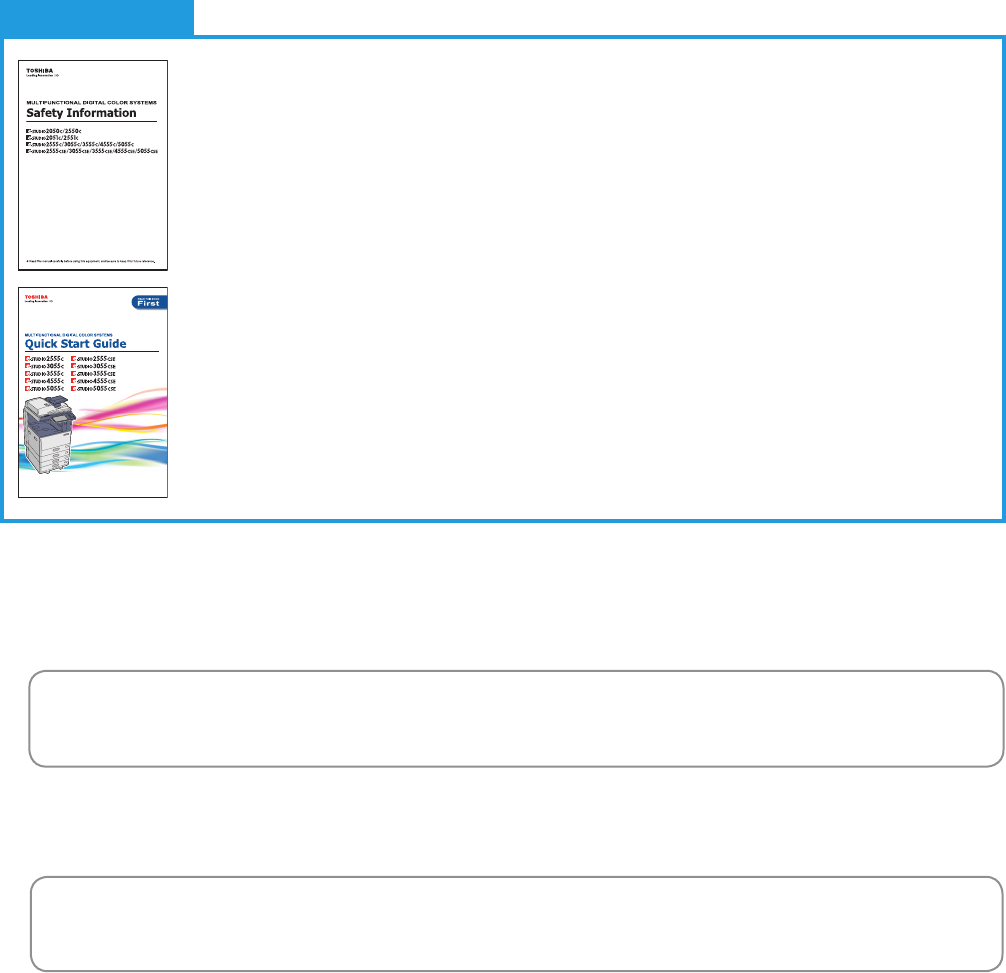
Weitere Handbücher
Einige Handbücher sind gedruckt und andere als PDF-Dateien in der Client Utilities/User Documentation DVD enthalten.
In den gedruckten Handbüchern sind die grundlegende Bedienung und die Sicherheitshinweise beschrieben. Lesen Sie diese
“Sicherheitsinformationen”, bevor Sie das System benutzen. In den PDF-Dateien sind sämtliche Systemfunktionen und
Einstellungen ausführlich beschrieben. Lesen Sie bitte das für Sie zutreende Handbuch.
Druckausgabe
Sicherheitsinformationen
Die Sicherheitsinformationen beschreiben Vorsichtsmaßnahmen bei der Benutzung des Systems.
Lesen Sie diese Informationen zuerst.
PDF-Dateien sind in "Client Utilities/User Documentation DVD" enthalten.
Kurzbedienungsanleitung (dieses Handbuch)
Die Kurzbedienungsanleitung beschreibt die Vorbereitung, die grundlegende Bedienung und die
Wartung und Reinigung des Systems.
PDF-Dateien sind in "Client Utilities/User Documentation DVD" enthalten.
Hinweis
Wenn der Installer nicht automatisch startet, önen Sie den Ordner [e-STUDIO] auf der Client Utilities/User Documentation DVD
und doppelklicken auf “Setup.exe”.
Hinweis
Falls das Menü nicht angezeigt wird, önen Sie den Ordner [Manuals] auf der Client Utilities/User Documentation DVD und
doppelklicken auf “index.html”.
Verwendung der Client Utilities/User Documentation DVD
Windows:
1. Legen Sie die Client Utilities/User Documentation DVD in das DVD-Laufwerk Ihres Computers ein.
Der Installer startet automatisch.
2. Wählen Sie [Ich akzeptiere die Lizenzbedingungen] und klicken Sie auf [Weiter].
3. Klicken Sie im Installer auf die Verknüpfung zum Önen der Bedienungsanleitungen.
Der Browser startet automatisch und das Menü zur Sprachauswahl wird angezeigt.
4. Klicken Sie auf Ihre Sprache. Das Menü zur Auswahl Ihres Systems wird angezeigt.
5. Klicken Sie auf die Taste zur Anzeige des Menüs für die Auswahl der Bedienungsanleitung.
6. Klicken Sie auf den Titel der Bedienungsanleitung, die Sie betrachten wollen. Die PDF-Datei wird angezeigt.
Macintosh:
1. Legen Sie die Client Utilities/User Documentation DVD in das DVD-Laufwerk Ihres Computers ein.
2. Önen Sie den Ordner [Manuals] auf der Client Utilities/User Documentation DVD und danach den gewünschten
Sprachordner.
3. Doppelklicken Sie auf die Datei, die Sie betrachten wollen. Die PDF-Datei wird angezeigt.

PDF-Dateien
Kopierfunktion-Anleitung
Die Kopierfunktion-Anleitung beschreibt die Funktionen
und Einstellungen der Taste [COPY] am Bedienfeld.
Scanfunktion-Anleitung
Die Scanfunktion-Anleitung beschreibt die Funktionen und
Einstellungen der Taste [SCAN] am Bedienfeld sowie von
Internetfax.
e-Filing-Anleitung
Die e-Filing-Anleitung beschreibt die Funktionen und
Einstellungen der Taste [e-FILING] am Bedienfeld sowie das
e-Filing Web-Dienstprogramm.
Das e-Filing Web-Dienstprogramm ermöglich die
Ausführung von e-Filing Funktionen über einen Browser
auf Ihrem Computer.
e-STUDIO Management-Anleitung
Die e-STUDIO Management-Anleitung beschreibt die
Funktionen der Tasten [USER FUNCTIONS] und [COUNTER]
am Bedienfeld.
Software Installationsanleitung
Die Software Installationsanleitung beschreibt die
Installation der Druckertreiber und Dienstprogramme.
Druckanleitung
Die Druckanleitung beschreibt die Einstellung der
Druckertreiber und die verschiedenen Druckverfahren.
TopAccess-Anleitung
Die TopAccess-Anleitung beschreibt die Verwaltung des
Systems mit dem web-basierten Dienstprogramm
“TopAccess”.
Das Dienstprogramm “TopAccess” ermöglich die
Verwaltung Ihres Systems über einen Browser auf Ihrem
Computer.
Fehlerbehebungsanleitung
Die Fehlerbehebungsanleitung beschreibt Lösungen, wenn
einmal Probleme wie Papierstaus oder Fehleranzeigen im
Touch Screen aufgetreten sind.
Netzwerkfax-Anleitung
Die Netzwerkfax-Anleitung beschreibt die Verwendung der
Netzwerkfax-Treiber.
Der Netzwerk-Faxtreiber ermöglicht es, elektronische
Dokumente in Form von Fax- oder Internet-
Faxdokumenten von Ihrem Computer zu senden.
High Security Mode Management-
Anleitung
Die High Security Mode Management Anleitung beschreibt
die Verwendung des Systems in Umgebungen mit hohen
Sicherheitsanforderungen.
Hilfemenü für Clientsoftware
Eine Anleitung in Form eines Hilfemenüs nden Sie in
folgender Clientsoftware:
Adressbuchanzeige•
e-Filing Backup/Restore Dienstprogramm•
TWAIN-Treiber / Datei-Downloader•
Benutzerhandbücher für Optionen
Die folgenden Optionen sind separat erhältlich und die
entsprechende Dokumentation ist im Lieferumfang
enthalten.
GD-1320/GD-1260 Bedienungsanleitung für •
Faxfunktionen
GN-1060 Bedienungsanleitung für WLAN Modul•
GP-1070 Bedienungsanleitung für Data Overwrite Enabler•
KP-2004 Bedienungsanleitung für e-BRIDGE ID Gate•
KP-2005 Bedienungsanleitung für e-BRIDGE ID Gate•
GP-1190 Bedienungsanleitung für Hardcopy Security Kit•
Wie Sie PDF (Portable Document Format) Handbücher lesen
Zum Drucken und Betrachten von PDF-Dateien muss Adobe Reader oder Adobe Acrobat Reader auf Ihrem PC installiert sein.
Wenn Adobe Reader oder Adobe Acrobat Reader nicht auf Ihrem PC installiert ist, können Sie die Software von der Adobe
Web-Seite herunterladen und installieren.
Especificaciones del producto
| Marca: | Toshiba |
| Categoría: | Impresora |
| Modelo: | e-STUDIO 3555c |
| Color del producto: | Wit |
| Peso.: | 290 g |
| Ancho: | 191 mm |
| Profundidad: | 10 mm |
| Altura: | 110 mm |
| Capacidad del acumulador/batería: | 3000 mAh |
| Bluetooth: | Ja |
| Diagonal de la pantalla: | 7 " |
| Resolución: | 800 x 480 Pixels |
| Relación de aspecto original: | 16:9 |
| Frecuencia del procesador: | 1 GHz |
| Número de núcleos de procesador: | 2 |
| Capacidad de almacenamiento interno: | 8 GB |
| Capacidad máxima de la tarjeta de memoria: | 32 GB |
| Estándares wifi: | 802.11b, 802.11g, Wi-Fi 4 (802.11n) |
| GPS: | Nee |
| Posición de ubicación: | Nee |
| factor vorm: | Slate |
| Resolución de la cámara frontal (numérica): | 0.3 MP |
| Incluye sistema operativo: | Android |
| Plataforma: | Android |
| Tipo de enchufe de conexión: | 3,5 mm |
| Lector de tarjetas de memoria integrado: | Ja |
| Tarjetas de memoria compatibles: | MicroSD (TransFlash) |
| tecnología táctil: | Multi-touch |
| Tipo de pantalla táctil: | Capacitief |
| Micrófono, entrada de línea: | Nee |
| Altavoces incorporados: | Ja |
| Número de altavoces incorporados: | 1 |
| Conexión para adaptador de red: | Ja |
| Resolución máxima de vídeo: | 800 x 480 Pixels |
| Micrófono incorporado: | Ja |
| Memoria interna: | 1 GB |
| Medios de almacenamiento: | Flash |
| Duración de la batería/duración de la batería: | - uur |
| Tipo de memoria interna: | DDR3-SDRAM |
| Versión del sistema operativo: | 4.2 |
| Tecnología de visualización: | LCD |
| Software incluido: | Android 4.2, Google play |
| Estándar Wi-Fi: | Wi-Fi 4 (802.11n) |
| tipo de dispositivo: | Minitablet |
| Pantalla inalámbrica Intel® (Intel® WiDi): | Nee |
| Cámara frontal: | Ja |
| Tecnología Intel® Mi WiFi (Intel® MWT): | Nee |
| Tecnología de respuesta inteligente Intel®: | Nee |
| Tecnología Intel® Hyper Threading (tecnología Intel® HT): | Nee |
| Tecnología Intel® Turbo Boost: | Nee |
| Ventaja Intel® para pequeñas empresas (Intel® SBA): | Nee |
| Tecnología Intel® de protección de identidad (Intel® IPT): | Nee |
| Cámara trasera: | Nee |
| Auriculares apagados: | Ja |
| Tecnología antirrobo Intel® (Intel® AT): | Nee |
| Tecnología Intel® de inicio rápido: | Nee |
| Tecnología Intel® Smart Connect: | Nee |
| Teclado incluido: | Nee |
| Cantidad de puertos micro-USB 2.0: | 1 |
| Tiempo de navegación (Wi-Fi): | - uur |
| Número de puertos Micro HDMI: | 1 |
| Altavoces potentes: | 1.5 W |
| Wifi.: | Ja |
| Tecnología de batería: | Lithium-Polymeer (LiPo) |
¿Necesitas ayuda?
Si necesitas ayuda con Toshiba e-STUDIO 3555c haz una pregunta a continuación y otros usuarios te responderán
Impresora Toshiba Manuales

22 Octubre 2024

20 Octubre 2024

22 Agosto 2024

18 Agosto 2024

17 Agosto 2024

31 Julio 2024

19 Julio 2024

16 Julio 2024

15 Julio 2024

14 Julio 2024
Impresora Manuales
- Impresora Sony
- Impresora Samsung
- Impresora Xiaomi
- Impresora LG
- Impresora Huawei
- Impresora HP
- Impresora Panasonic
- Impresora Epson
- Impresora Honeywell
- Impresora Olympus
- Impresora Xerox
- Impresora Canon
- Impresora Brother
- Impresora Sharp
- Impresora Renkforce
- Impresora Kodak
- Impresora Lenovo
- Impresora Sagem
- Impresora Roland
- Impresora Citizen
- Impresora Fujifilm
- Impresora Konica Minolta
- Impresora Mitsubishi
- Impresora Velleman
- Impresora Seiko
- Impresora Argox
- Impresora Oki
- Impresora Royal Sovereign
- Impresora Fujitsu
- Impresora Olympia
- Impresora Dymo
- Impresora Bixolon
- Impresora Ricoh
- Impresora Lexmark
- Impresora Dell
- Impresora Olivetti
- Impresora Zebra
- Impresora D-Link
- Impresora Kyocera
- Impresora Minolta
- Impresora DNP
- Impresora GoDEX
- Impresora Triumph-Adler
- Impresora Oce
- Impresora Metapace
- Impresora Ultimaker
- Impresora Pantum
- Impresora Ibm
- Impresora Tomy
- Impresora StarTech.com
- Impresora Toshiba TEC
- Impresora Frama
- Impresora Builder
- Impresora Kogan
- Impresora Brady
- Impresora ZKTeco
- Impresora Star Micronics
- Impresora Posiflex
- Impresora Datamax-O'neil
- Impresora Panduit
- Impresora Dascom
- Impresora HiTi
- Impresora GG Image
- Impresora Vupoint Solutions
- Impresora Elite Screens
- Impresora Primera
- Impresora DTRONIC
- Impresora Phoenix Contact
- Impresora TSC
- Impresora Star
- Impresora EC Line
- Impresora Colop
- Impresora Equip
- Impresora Approx
- Impresora Fichero
- Impresora Raspberry Pi
- Impresora IDP
- Impresora Evolis
- Impresora Fargo
- Impresora Microboards
- Impresora Tally Dascom
- Impresora Custom
- Impresora CSL
- Impresora Nisca
- Impresora Epson 7620
- Impresora Sawgrass
Últimos Impresora Manuales

27 Octubre 2024

26 Octubre 2024

25 Octubre 2024

24 Octubre 2024

24 Octubre 2024

24 Octubre 2024

24 Octubre 2024

24 Octubre 2024

24 Octubre 2024

24 Octubre 2024